苹果手机iOS13系统提供了便捷的方式来添加卡片,如信用卡、会员卡等,使用户可以通过手机快速管理各种卡片信息,在iOS13系统中,用户只需打开钱包应用,点击右上角的+号按钮,然后选择添加卡片即可开始添加各种卡片。用户可以选择扫描卡片上的条形码或手动输入卡片信息,系统会自动识别并添加卡片到钱包中。这一功能的便捷性和实用性,让用户可以轻松管理各种卡片信息,方便快捷地使用。
苹果手机ios13添加卡片教程
步骤如下:
1.在苹果手机桌面,点击【设置】图标。
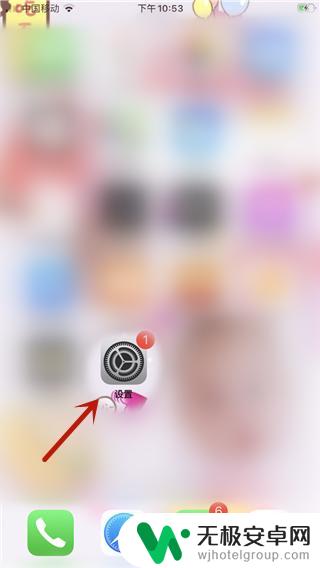
2.然后里面点击【钱包与Apple Pay】选项。
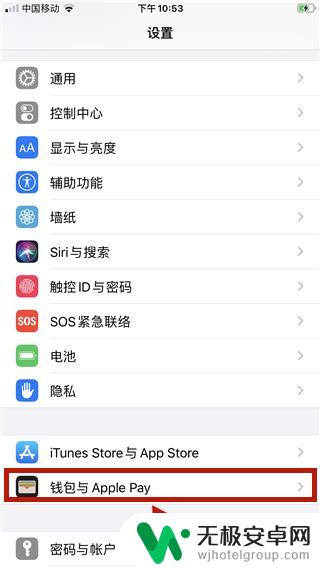
3.然后点击【添加卡片】选项。
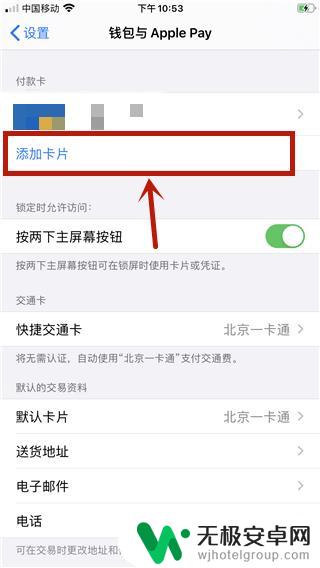
4.然后输入icloud密码,点击【好】。
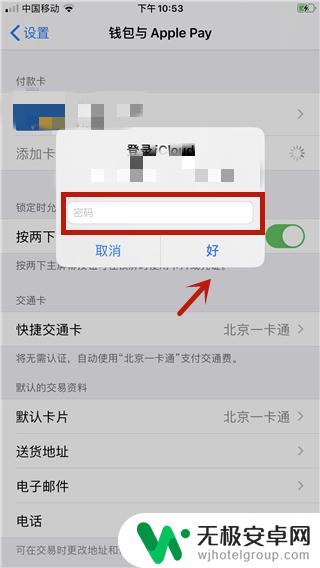
5.然后进入的界面,点击【扫描或添加卡】按钮。
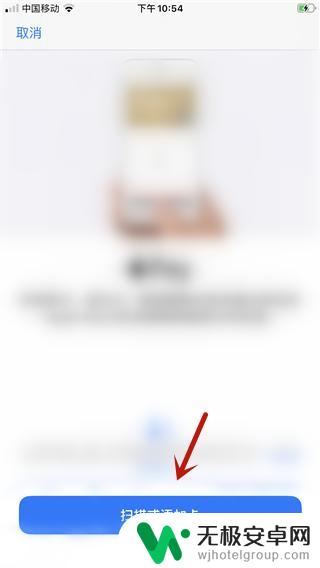
6.然后选择要添加卡的类型。
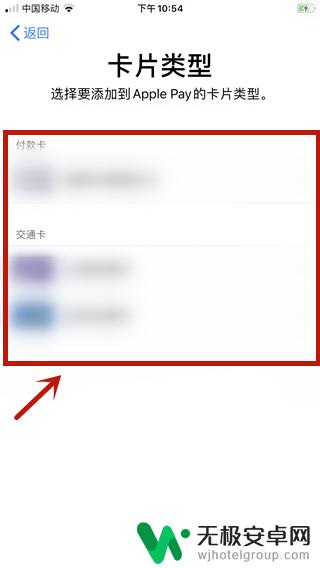
7.然后进入的页面,点击【继续】按钮。
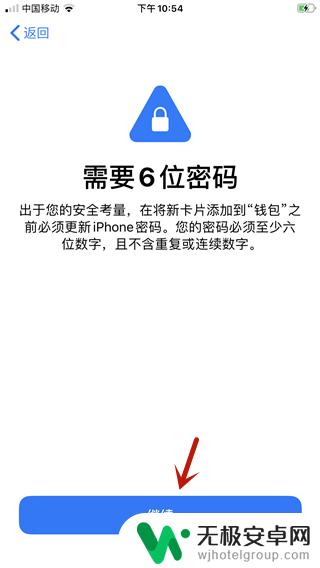
8.然后里面输入手机密码。
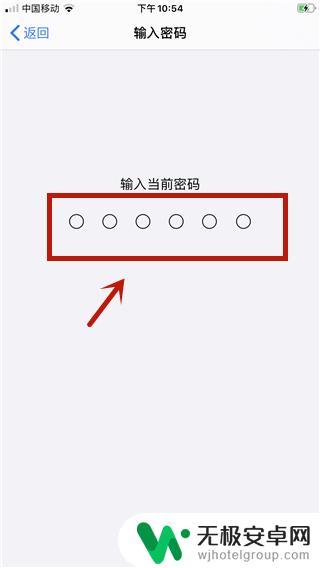
9.然后在里面输入一个新的密码。
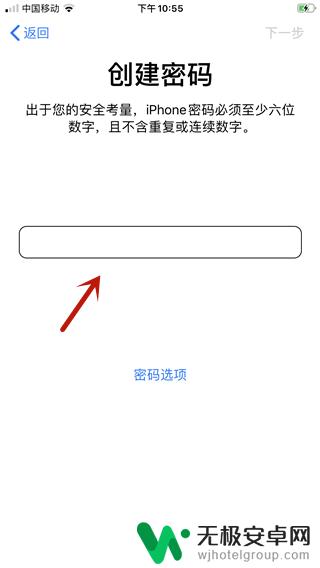
10.然后在里面输入金额,可以选择金额输入,点击【添加】。
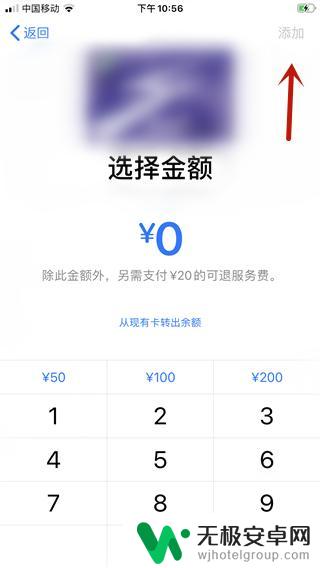
11.然后弹出来提示点击【添加卡片到“钱包”】。

12.最后在进入的界面,红框的地方是一个扫描框。扫描卡片即可添加,或者下面点击【手动输入卡片详细信息】,添加好卡片信息,就添加卡成功。
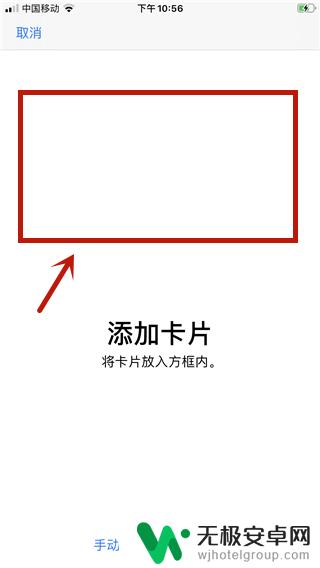
以上就是如何将卡添加到苹果手机的全部内容,如果你遇到了同样的情况,那就快按照小编的方法来处理吧!希望对大家有所帮助。










